Як використовувати автовиправлення та пропозиції слів з апаратними клавіатурами в Windows 10
1 хв. читати
Опубліковано
Прочитайте нашу сторінку розкриття інформації, щоб дізнатися, як ви можете допомогти MSPoweruser підтримувати редакційну команду Читати далі
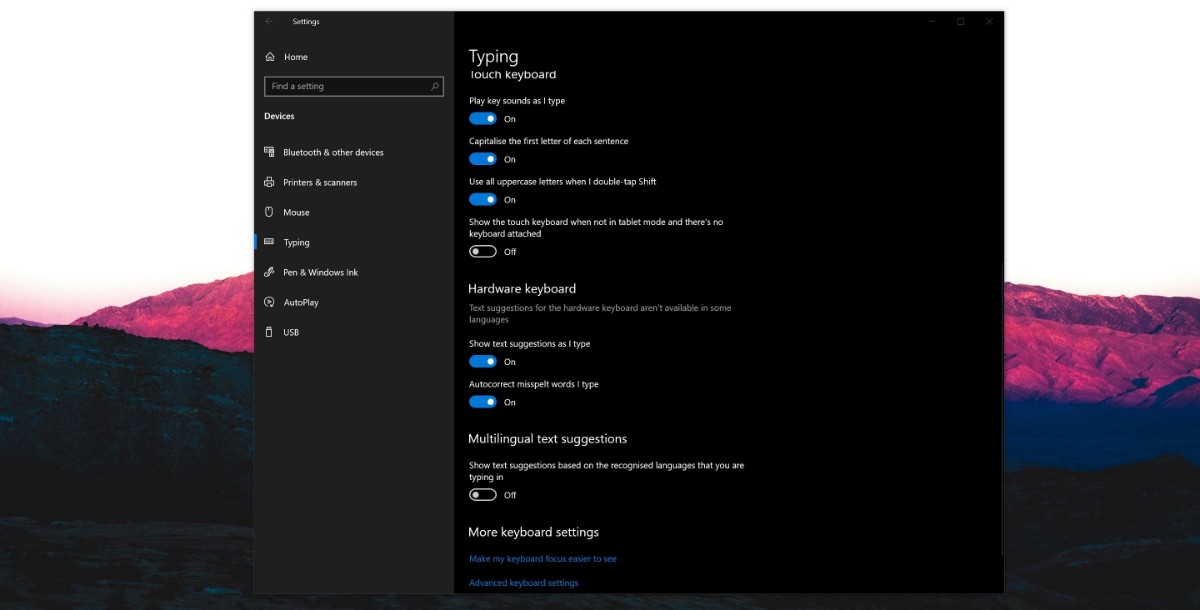
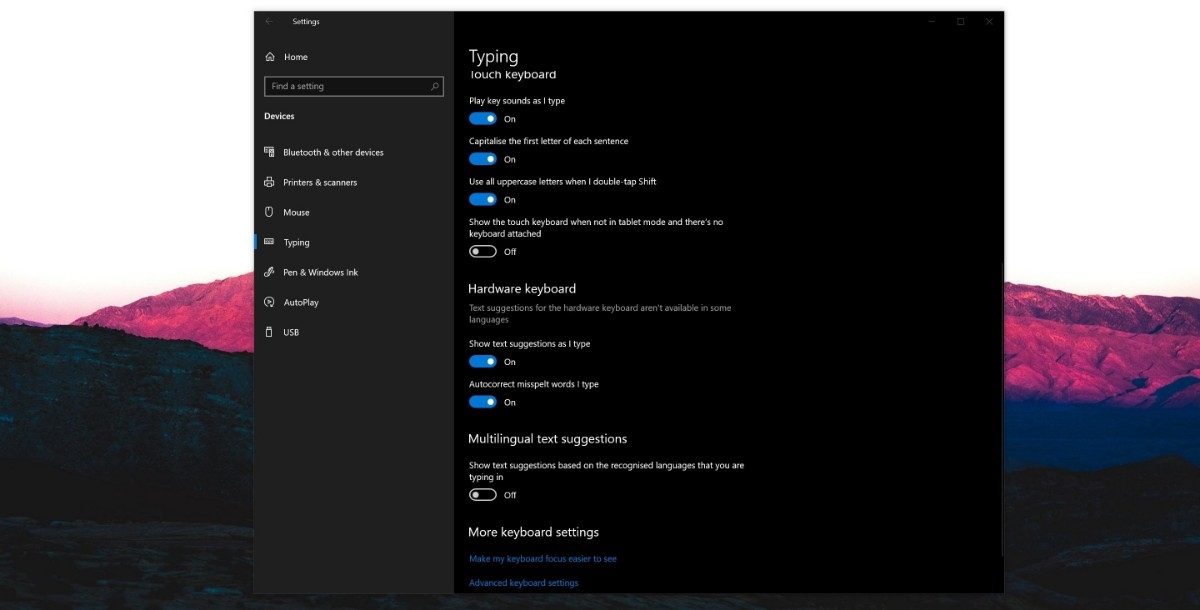 Якщо ви користувалися будь-яким смартфоном, ви, ймовірно, добре знаєте про автоматичне виправлення та текстові пропозиції, які з’являються під час введення тексту.
Якщо ви користувалися будь-яким смартфоном, ви, ймовірно, добре знаєте про автоматичне виправлення та текстові пропозиції, які з’являються під час введення тексту.
Ваша клавіатура (особливо такі, як Microsoft Swiftkey, Google GBoard і вбудована клавіатура iPhone) навчатиметься у вас, і з часом ці пропозиції стануть цінним способом прискорити ваш робочий процес. Як правило, при переході на настільний комп’ютер або ноутбук користувачам доведеться відмовитися від цих корисних інструментів.
У Windows 10 Microsoft додала опцію, яка надає ці функції апаратній клавіатурі. Ось як отримати до неї доступ.
Як використовувати автовиправлення та пропозиції слів з апаратними клавіатурами в Windows 10
- Налаштуйте клавіатуру на Eng-US. Microsoft поки що пропонує цю функцію лише цією мовою.
- Перейдіть до Налаштування > Пристрої > Введення > Апаратна клавіатура
- Увімкніть «Показувати текстові пропозиції під час введення».
- Увімкніть «Автовиправлення введених слів з помилкою».
- Коли це буде зроблено, ви побачите, що слова з’являтимуться над текстовим полем під час введення. Ви можете вибрати ці слова за допомогою курсору або за допомогою клавіш зі стрілками.







